طريقة تخفيض مستوى الأمان في كل إصدارات الإكسيل
السلام عليكم و رحمة الله و بركاته
نظراً لأهمية الموضوع و خصوصاُ للأخوة المبتدئين في عالم البرمجة، أدرج هذا الموضوع لتوضيح كيفية تخفيض مستوى الأمان الماكرو، فبشكل عام يكون مستوى الأمان في الإكسيل على المستوى العالي و ذلك حفاظاً على البرنامج و كنوع من الحماية، و عندما تصلك ملفات إكسيل بداخلها أكواد برمجية لن تعمل هذه الأكواد طالما بقي مستوى الأمان على الدرجة العالية و لتخيض مستوى الأمان في الإكسيل نتبع الخطوات التالية :
الإكسيل 2003 او ما يعرف بالإصدار 11
من القائمة
Tools أدوات
ثم
Macro الماركو
ثم
Security الأمان
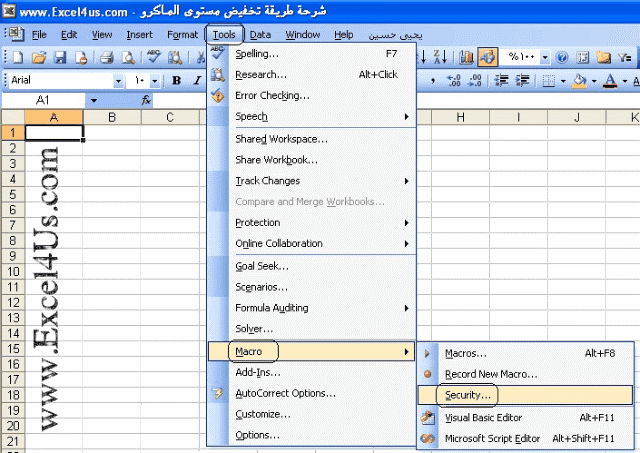
و بعد أن تظهر الشاشة التالية نقوم بإختيار أقل مستوىLow
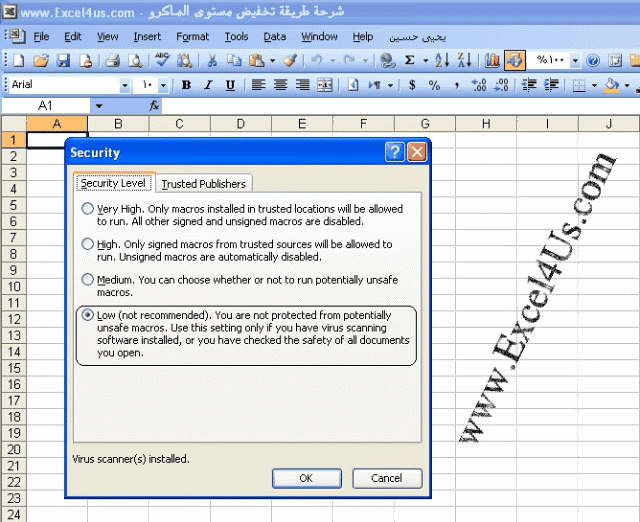
ثم OK
و نغلق برنامج الإكسيل و نعيد تشغيله
الإكسيل 2007 او ما يعرف بالإصدار 12
من خلال Office Button
ثم
Options
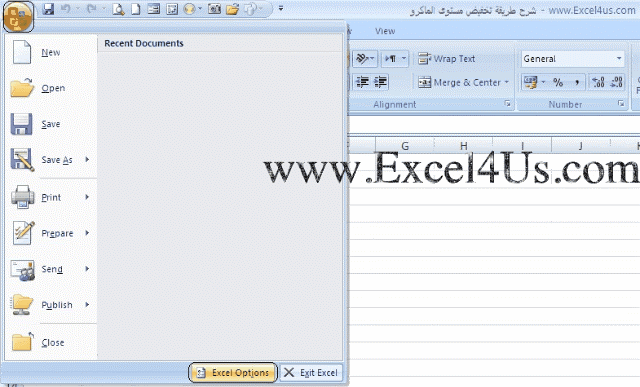
و نقوم بالإختيار من الجانب الأيمن
Trust Center
ثم
Trust Center settings
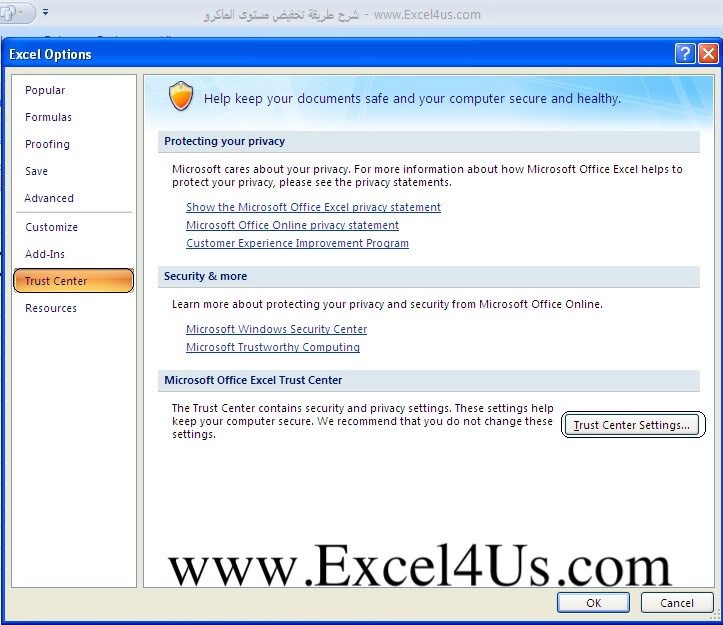
و هذه الخطوة الأخيرة
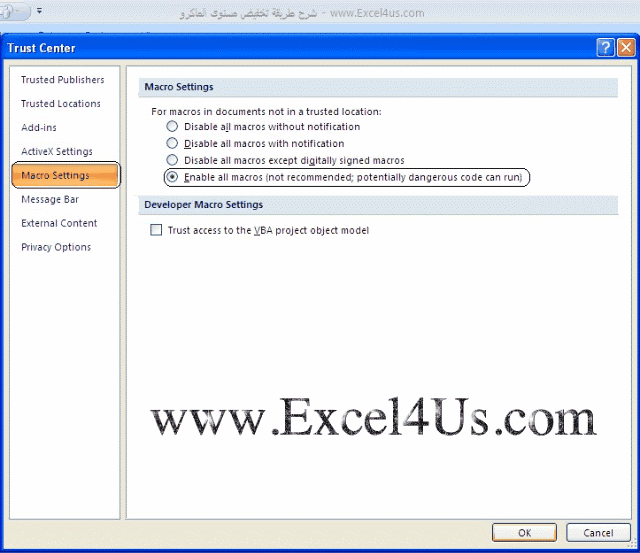
نقوم بإخيتارMacro Setting
و من ثم نحدد الخيار
Enable All Macros
ثم نختار OK
و نغلق الإكسيل و نعيد تشغيله
الإكسيل 2010 او ما يعرف بالإصدار 14
نفس خطوات العمل في الاكسيل 2007
إلى أن البداية تكون من خلال File
ثم Option
كما هو موضح في الصورة
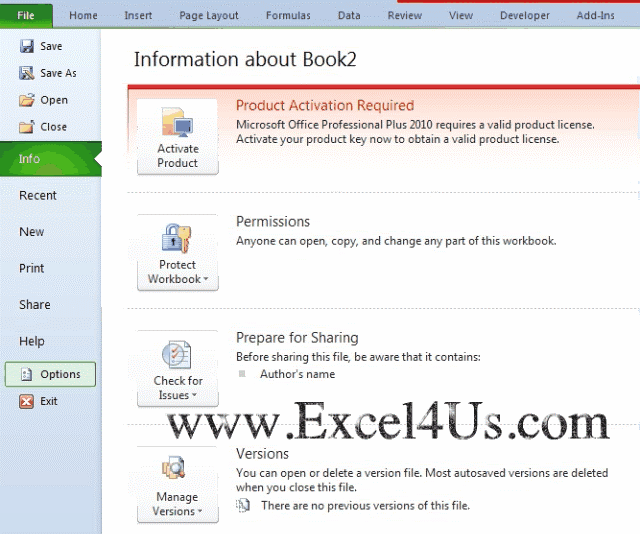
ثم نكمل باقي الخطوات
============
أتمنى لكم المتعة و الفائدة
نظراً لأهمية الموضوع و خصوصاُ للأخوة المبتدئين في عالم البرمجة، أدرج هذا الموضوع لتوضيح كيفية تخفيض مستوى الأمان الماكرو، فبشكل عام يكون مستوى الأمان في الإكسيل على المستوى العالي و ذلك حفاظاً على البرنامج و كنوع من الحماية، و عندما تصلك ملفات إكسيل بداخلها أكواد برمجية لن تعمل هذه الأكواد طالما بقي مستوى الأمان على الدرجة العالية و لتخيض مستوى الأمان في الإكسيل نتبع الخطوات التالية :
الإكسيل 2003 او ما يعرف بالإصدار 11
من القائمة
Tools أدوات
ثم
Macro الماركو
ثم
Security الأمان
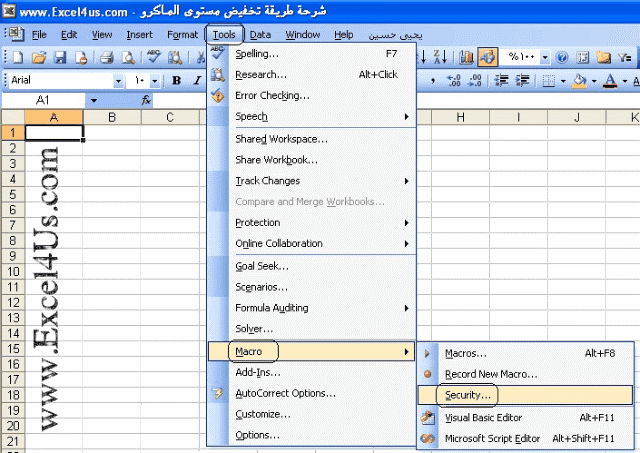
و بعد أن تظهر الشاشة التالية نقوم بإختيار أقل مستوىLow
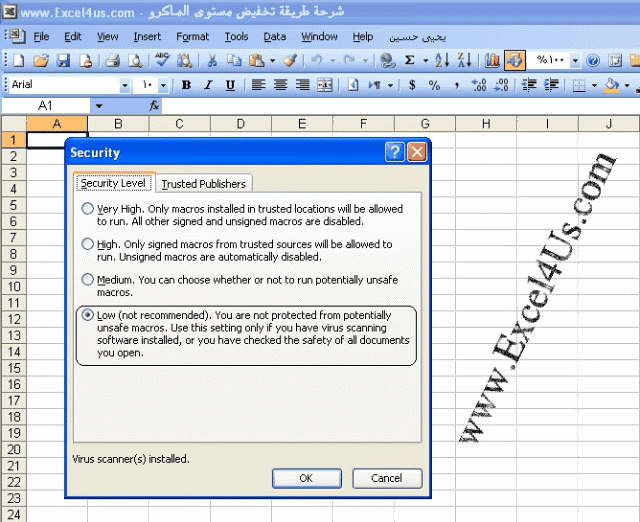
ثم OK
و نغلق برنامج الإكسيل و نعيد تشغيله
_______________________________________________________________________________
الإكسيل 2007 او ما يعرف بالإصدار 12
من خلال Office Button
ثم
Options
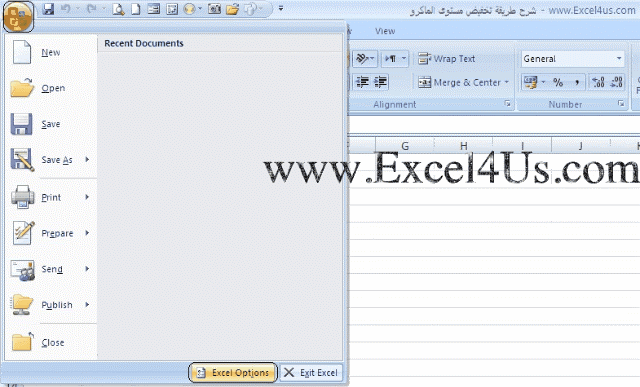
و نقوم بالإختيار من الجانب الأيمن
Trust Center
ثم
Trust Center settings
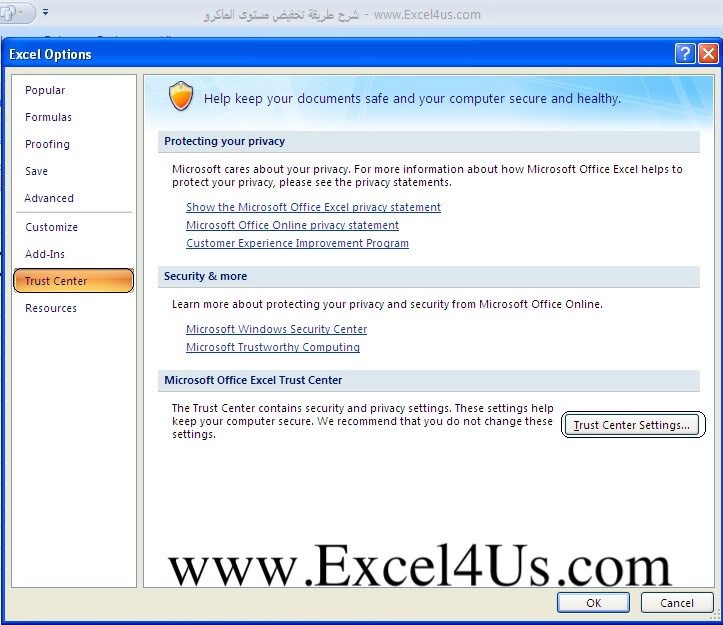
و هذه الخطوة الأخيرة
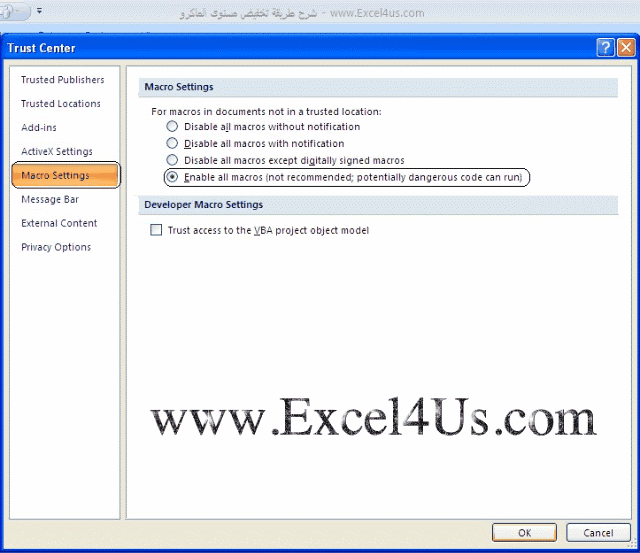
نقوم بإخيتارMacro Setting
و من ثم نحدد الخيار
Enable All Macros
ثم نختار OK
و نغلق الإكسيل و نعيد تشغيله
الإكسيل 2010 او ما يعرف بالإصدار 14
نفس خطوات العمل في الاكسيل 2007
إلى أن البداية تكون من خلال File
ثم Option
كما هو موضح في الصورة
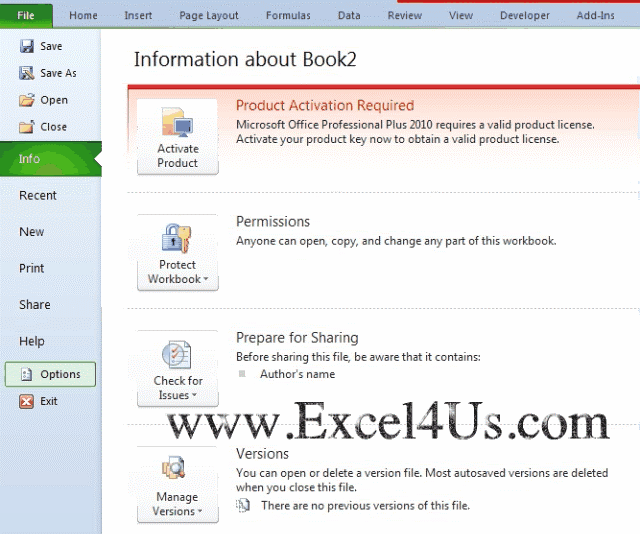
ثم نكمل باقي الخطوات
============
أتمنى لكم المتعة و الفائدة


00201098772552
ردحذف